| 如何使用cPanel进行压缩包的在线解压缩 |
|
|
服务提供:盛绿资源网 文章作者:admin 内容来源:盛绿资源网 文章类别:攻略资料 阅读次数:
|
|
|
|
既然是CP,那么我们只谈中文简体和英文两个语言版本!毕竟其他的语言用不到!
CP的登陆地址的端口是:
1,一般登陆端口是2082.
2,加载安全协议的登陆端口是2083,并且采用的是https 协议!
注意:并不是所有的CP主机都支持安全登陆的!需要安装SSL 数字认证的才可以!
CP里面,进入\"File Manager\",中文意思是\"文件管理\",繁體中文意思是\"檔案管理\",
进去后,会出现一个包含三个子页面的框架页面!,
左边的是主页面
右上边的是文件操作选项
右下边的是回收站
--
如果进入的是英文的,主页面上面会写到\"Click on a Folder to navigate. Click on a Name to view its properties. \"
如果进入的是中文的,主页面上面会写到\"点击文件夹进入该文件夹,点击文件名称进行操作\",一般情况下,我们进入的都是空间根目录!而不是网站根目录!所以,我们得点www(或者public_html)前面的文件夹图标,来进入该文件夹!
找到你上传的压缩包!点压缩包名称或者图标,这个时候,在页面的右上边,会出现8个操作选项
具体是:
-------------------------
Show File Contents 显示文件详细信息以及压缩包内的文件
Extract File Contents 解压缩文件
Delete File 删除文件
Edit File 编辑文件(支持文本格式)
Change Permissions 修改属性
Rename File 重命名
Copy File 复制文件
Move File 移动文件
--------------
如果你并没有看到\"解压缩文件\",就说明你上传的不是zip格式的文件!请重新上传!
直接点\"Extract File Contents \"就OK了!
|
|
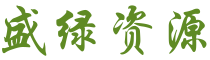



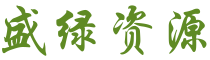



 当前位置:首页 >> 攻略资料 >> 如何使用cPanel进行压缩包的在线解压缩
当前位置:首页 >> 攻略资料 >> 如何使用cPanel进行压缩包的在线解压缩